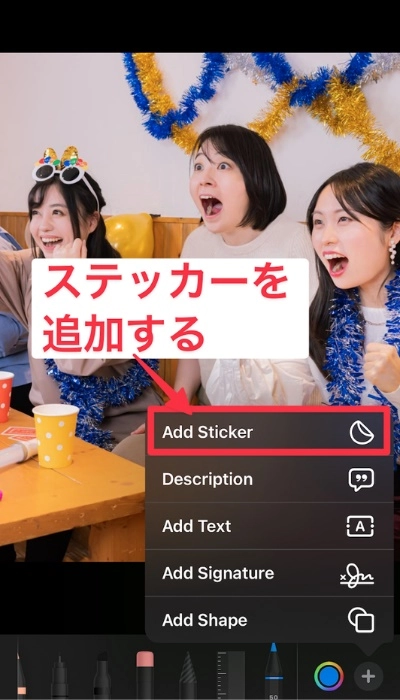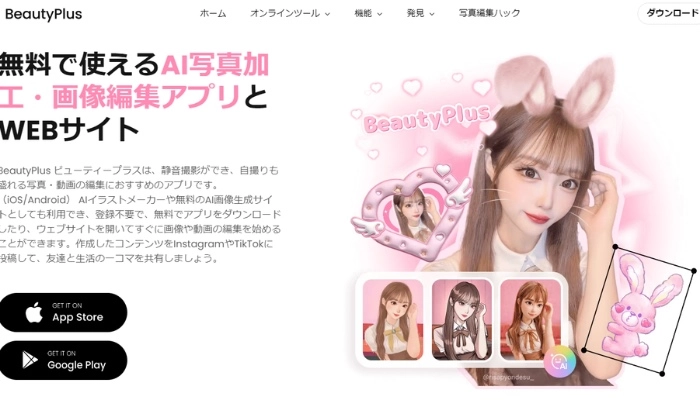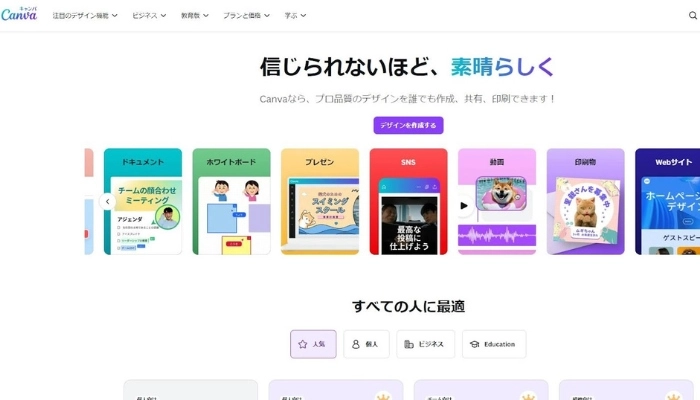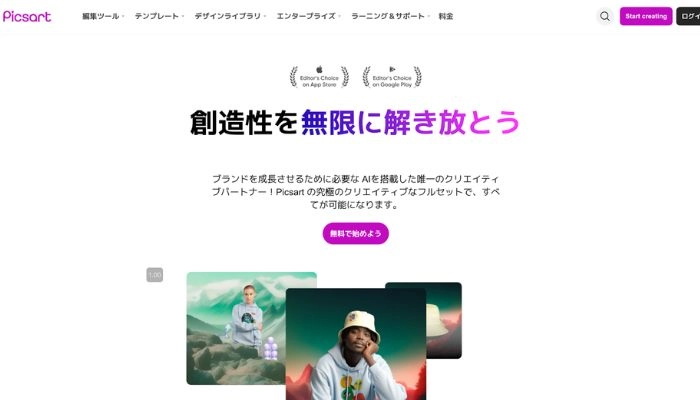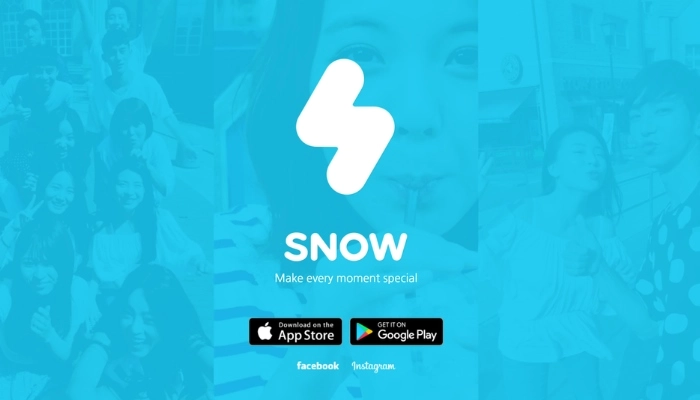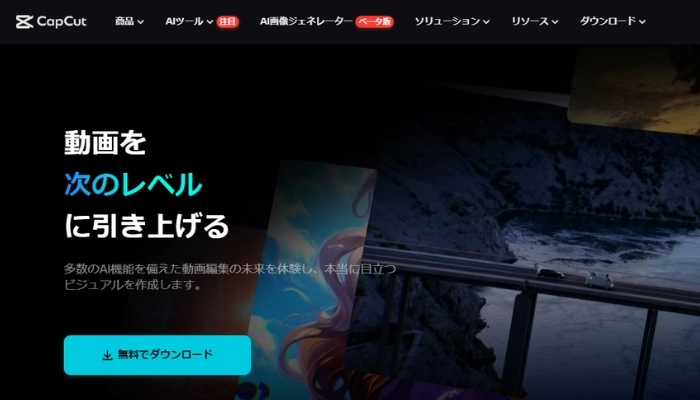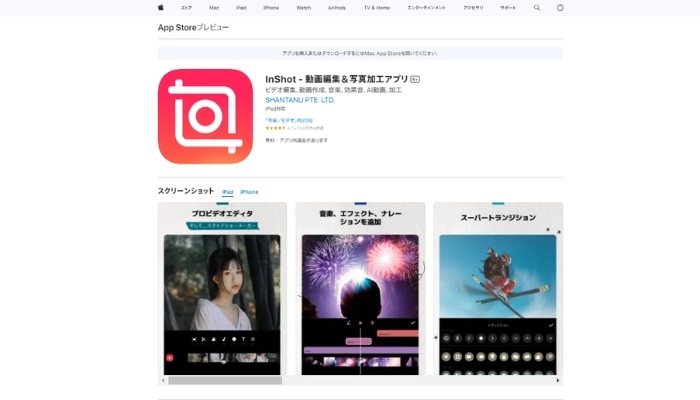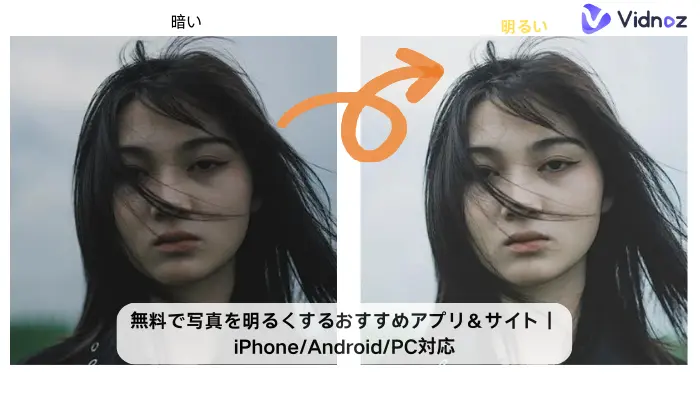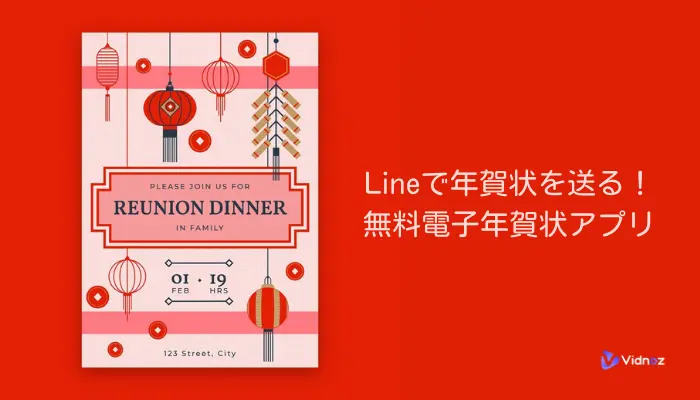この記事をお読みの皆さんは、少なくとも1回はインスタグラム(以後、インスタ)に写真を投稿したことがあるのではないでしょうか。だんだんと写真撮影の腕も上がってきて、インスタ映えする良い写真が撮れるようになっていることでしょう。そんな読者さんだからこそ、いろいろな悩みが出てくると思います。たとえば「写真に写り込んだ他人の顔を隠したい」「子どもの顔を隠したい」「顔の隠し方を知りたい」という声をたくさんいただいています。プライバシーを保護しないといけないので、当然配慮すべきことですよね。

そこで、今回はそんな皆さんが使える、おすすめの顔隠しアプリを合計7つご紹介します。
- Vidnoz-AIイラスト自動生成
- BeautyPlus
- Canva
- Picsart
- SNOW
- CapCut
- InShot
それぞれのサイトで加工前と加工後の比較もするのでお楽しみに!
- 目次
インスタで顔を隠すべき理由|被害に遭遇するリスクを軽減

さて、読者の皆さんはインスタに顔を出す派、出さない派どちらでしょうか?どちらでも問題ありませんが、顔出しするときのリスクを十分に理解した上で投稿しましょう。以下に4つ、一般的なリスクを簡単にお伝えします。
- 個人情報の流出:背景に写り込んだ情報から、住所や学校などが特定されてしまう可能性があります。その結果、ストーカーや誘拐などの犯罪に巻き込まれるリスクが高まってしまいます。
- 悪用の危険性:いまや簡単に画像合成ができてしまう世の中です。無断でコピーされて、アダルトサイトや出会い系サイトなどに掲載されてしまう恐れもあります。
- デジタルタトゥー:ネット上に公開された写真の完全削除は難しいでしょう。将来的に自分や家族が、その情報によって苦しむことが発生することも考えられます。
- プライバシー侵害:他人の顔写真を無断で投稿するとプライバシーの侵害にあたる可能性があります。特に子どもの写真をアップするときは、親同士でトラブルに発展することもあるので気をつけたほうが無難です。
インスタで顔隠しをおしゃれにする5つのやり方
スマホの写真アルバムにデフォルトで搭載されている加工機能でも、たしかに顔の白塗りなどで対応できます。しかし、まったくおしゃれな画像にならず、インスタに投稿なんてもってのほか。ここに一例を載せますので、読者の皆さんもおしゃれかどうかを判断してくださいね。
この記事で使用する写真は、画像サイト「pakutaso」で商用利用可能の素材です。
まずは加工なしのインスタ用写真です。無加工の場合は皆さんの合意を得てから投稿しましょう。
次の写真はiPhoneのフォトアルバムの加工機能を使って、顔を白塗りしたものです。使い方は簡単です。まず、iPhoneのフォトアルバムの右上にある「鉛筆マーク」のアイコンをクリックします。それから、画面下部に表示されるスタイルを選び、必要であれば色を変更します。設定が終われば、あとは隠したいところを上から塗りつぶすだけ。

次の写真は同じくiPhoneのフォトアルバムの加工機能を使って、絵文字スタンプを顔の上に乗せたものです。白塗り加工と同様に、鉛筆マークのアイコンをクリックします。それから、画面右下に表示される「+ボタン」をクリックすると、5つの選択肢が表れます。一番上を選びステッカーを追加しましょう。
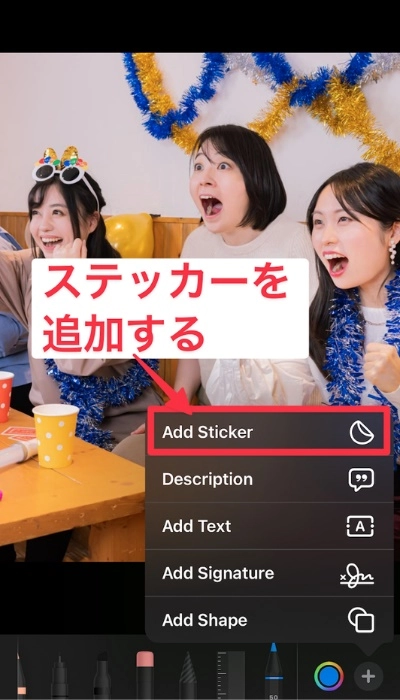
ステッカー加工後

いかがでしょうか。目的は果たせているものの、顔を隠すだけで、インスタ用には適していないですよね。
それでは一体、どうすればおしゃれに顔隠しができるのでしょうか。それは専用の加工アプリを使うことです。次の章からは具体的にどういったアプリがあるのかをご紹介していきます。
インスタ顔隠し加工アプリおすすめ5選
この章ではインスタに使える顔隠し加工アプリを5つ紹介します。
- Vidnoz-AIイラスト自動生成
- BeautyPlus
- Canva
- Picsart
- SNOW
これらのアプリを使うことで、インスタに投稿しても恥ずかしくないおしゃれな写真に加工できますよ。どれも簡単に使えるアプリなので、ぜひ一度使ってみて実感してくださいね。
Vidnoz-AIイラスト自動生成でインスタ顔隠し
まずは、VidnozのAIイラスト自動生成ツール「似顔絵メーカー」をご紹介します。まったく顔出ししたくない方に最適です。写真だと、どうしても個人情報が漏れてしまいますよね。であれば、いっそうのこと写真をイラストにしてしまいましょう。イラストにしてしまえば、個人を特定されることが極めて困難になるでしょう。
さっそく、似顔絵メーカーを使ってみます。やり方さえ分かれば簡単ですよ。生成された写真との比較をご覧ください。

Vidnozを使用してみた感想をお伝えします。
まず、アプリのダウンロード不要なのが手間が省けて楽です。ブラウザ上で作業できますよ。しかも、イラスト化まで、なんと2ステップ。顔写真をアップロードして、生成ボタンをクリックするだけです。
肝心な生成された画像を見てみましょう。オリジナルの画像に写り込んでいた女性3人の面影は残っているものの、イラスト化された画像だけを見ても個人は特定できませんね。オリジナルの写真はカラフルだったのが、イラストはややダークなイメージ。色のバラエティがあると、より良いですね。
ダウンロードするためにはメールアドレスを登録しログインする必要があります。ログイン不要であれば、より手間が省ける素晴らしいツールになります。また、iPhone/Google Chromeで利用すると画像の保存先はGoogleドライブです。可能であれば、直接インスタに投稿するか、写真フォルダに保存されるようになれば使いやすくなりますね。
このツールの機能は「AIイラスト自動生成」です。簡単に写真からイラストに変更できるツールです。
おすすめの記事:【無料】AIで画像からイラストが自動生成できるサービス7選を紹介
インスタ顔隠し加工アプリおすすめ5選-BeautyPlus 写真・動画編集アプリ
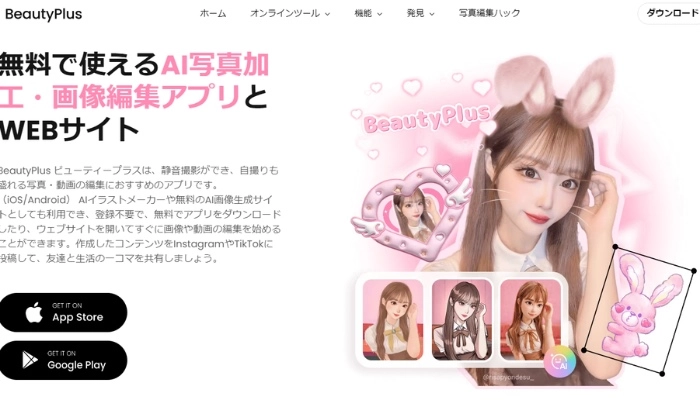
次にご紹介するアプリは「BeautyPlus(ビューティープラス)」です。このアプリを使うと、だれでも簡単に写真や動画の編集ができるので人気があります。「BeautyPlus」はAIを活用し、写真の画質改善や美顔加工などの機能を提供しているので、インスタ向け画像編集に最適です。また、フィルターやスタンプ、テキストを追加できる編集機能も搭載されています。たとえば、以下のような機能が提供されていますよ。
- AIフィルター
- AIポートレート
- タイムスタンプカメラ
- AIリタッチ
- コラージュ
- 写真修復
- ビデオ編集
- 背景削除
写真だけでなく、動画の編集もできますよ。動画にフィルターやエフェクトを使い、顔隠しすることで、個人情報の漏えい対策も問題ありません。
多くの機能が無料で使えますが、「BeautyPlus」には有料プランもあります。有料プランに加入すると、高度な加工機能が利用できます。たとえば、ニキビを消したり、背景を除去したりできるのが魅力的。7日間の無料トライアルがあるので、気になる方は有料版の機能を使ってみましょう。
さっそく、「BeautyPlus」を使ってみます。生成された写真との比較をご覧ください。

この「BeautyPlus」で使った機能は、AIアバターです。3人の本当の顔が分からなくなりましたね。「BeautyPlus」のAIアバター機能のいいところは、3人それぞれの顔に違うエフェクトを追加できることです。1人は漫画風、1人は肖像画風にスタイルを分けることができますよ。
無料版を使っていると、有料版の案内が頻繁に出てきます。また、広告も表示されるので、仕事の効率化を目指す方にとっては煩わしいでしょう。また、無料版で使える機能がわかりにくいのも欠点です。
あわせて読みたい記事:話題のスライム加工とは?無料AIアプリとスライム加工のやり方>>
インスタ顔隠し加工アプリおすすめ5選-Canvaオンラインデザインツール
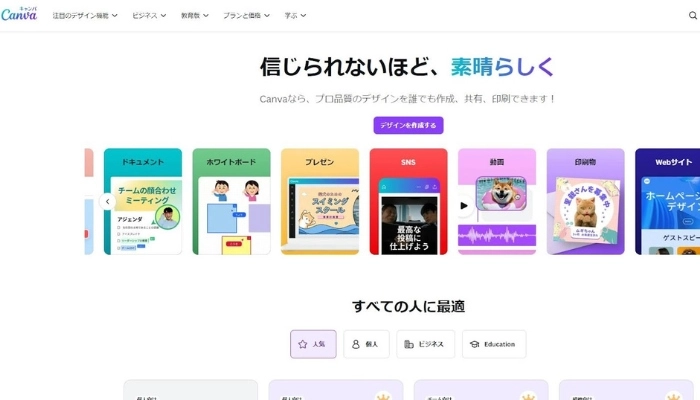
次にご紹介するアプリは「Canva(キャンバ)」です。デザイナーでなくても、簡単にグラフィックデザインを作成できるプラットフォームです。Canvaは基本的に無料でも数多くのテンプレや素材が利用できます。有料プランに加入すると、さらに多くの種類の素材やAI機能が使えるようになります。テンプレの種類も、SNS投稿用やプレゼンテーション用など、さまざまな用途に対応していますよ。パソコンとスマホ、タブレットで利用可能なので、いつでもどこでもデザインの制作ができるのも一つの特徴です。
さっそく、「Canva」を使って画像を編集してみました。生成された写真をご覧ください。

この「Canva」で使った機能は、マジック加工です。こちらの機能は無料プランでもお使いいただけますよ。加工した部分をブラシでなぞり、単語を入れるだけで自動的に生成してくれます。今回のケースでは「サングラスを追加する」と入れました。
4つの画像が提供されるので、その中から一番良いものを選びましょう。どれも気に入らない場合は再生成できるのでご安心ください。それでも、やはり完璧な画像の生成は難しいので、やや違和感が残ってしまいます。しかし、個人情報の保護はできた上で、おしゃれな画像になっていますね。
インスタ顔隠し加工アプリおすすめ5選-Picsart 写真・動画編集アプリ
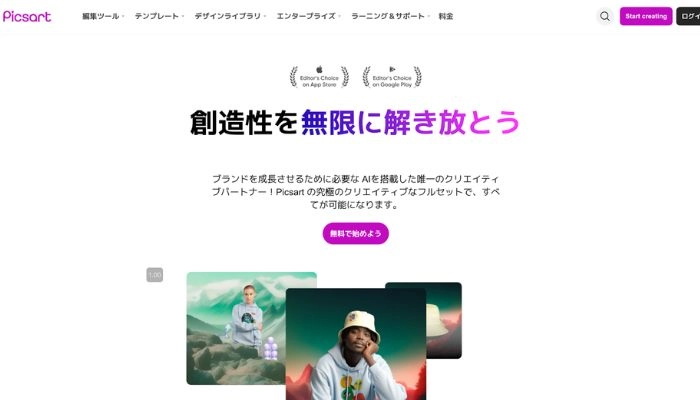
次にご紹介するのは「Picsart(ピクスアート)」です。
このアプリでも無料で、写真や動画の編集ができます。また、スマホのアプリでも使えるし、ブラウザ上でも使えるので便利ですよ。
このアプリのフィルターやエフェクトを使えば、デザインの経験がなくても、とても簡単におしゃれな画像が作れます。
また、AIを活用したツールも豊富です。低品質の画像を修正してくれたり、テキストを画像に変えてくれたりします。画像だけでなく、動画の編集もできますよ。自分だけのカスタムステッカーが作れる点が特徴的。
iPhoneアプリの場合、広告が非表示になったり、プレミアム機能が使える有料プランに入る必要があります。しかし、7日間のお試し期間があるので、その期間中に使用してみて継続するかどうかを判断できますよ。解約を前提にする方は、忘れないようにカレンダーで管理しましょう。

この「Picsart」で使った機能は、AIを使った加工です。今回は「マーメイド」というフィルターを使ってみました。そのほかにも、80年代のアニメ風やゲーム風、アニマル風など、たくさんのフィルターが用意されています。
インスタ顔隠し加工アプリおすすめ5選-SNOW多機能カメラアプリ
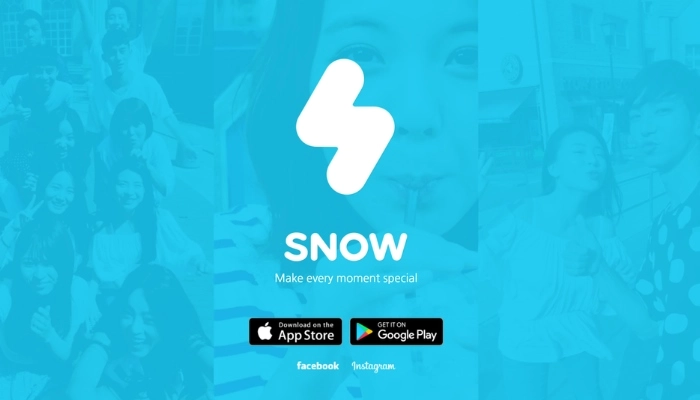
次にご紹介するアプリは「SNOW(スノー)」です。こちらのアプリは韓国発の多機能カメラアプリで、若い世代に人気があります。
このアプリでも、これまでに紹介してきたアプリと同様に、写真や動画にフィルターやエフェクトを適用することで、おしゃれなコンテンツを作ることができます。
このアプリでオススメしたい機能はARフィルターです。この機能を使って、より自然な画像を生成してみましょう。このアプリでは、加工した写真や動画をインスタやX、facebookなどのSNSに投稿できるのも特徴的。SNOWは無料で使えますが、年間約5,000円の有料プランに入ることで、広告が表示されず、特定のスタンプやフィルターが利用可能になります。7日間のトライアル期間があるのも嬉しいですね。

この「SNOW」のアプリを使って、スタンプで隠すことにしました。ARフィルターを使うとアニメ風に加工できるのですが、オリジナルの写真が斜めを向いているので上手に編集されませんでした。正面の写真であれば、ARフィルターの使用をオススメします。
インスタストーリー向け|顔の動きに合わせた顔隠しアプリ2選
これまで紹介してきた5つのアプリは、いずれも静止画を編集するものでした。ストーリーやリールを使ったコンテンツを投稿している方向けにも、オススメできるアプリが2つあります。この章では、顔の動きに合わせて顔隠すアプリをご紹介します。
顔の動きに合わせた顔隠しアプリ2選-CapCut動画編集アプリ
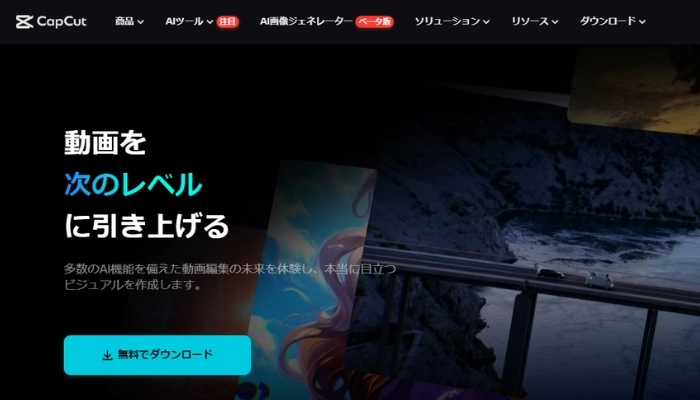
ここで紹介するアプリは、動画編集者にはお馴染みの「CapCut(キャップカット)」です。無料でクオリティの高い動画編集ができることで人気があります。
無料でも、動画のカット・トリミング・BGMの追加・効果音の追加ができますよ。
また、テキストの入力やスタンプの挿入、フィルターの適用などの編集ができるのも特徴的。初心者でもご安心ください。とても操作性がよく、直感で動画編集できるように設計されています。筆者も初心者ですが、動画クリエイターのようなコンテンツを作ることができたくらいです。インスタやYouTube、TikTokに直接アップロードできる点も嬉しいですね。商用利用が認められていないので、ビジネスに使おうと考えている方は注意してください。ただし、個人利用のみの方は自由に使えますよ。
アニメ風のエフェクトを加えます。本当にまったく顔出しをしないのであれば、ネオン・白黒スケッチ・モザイク・コミック・ポップからエフェクトを選択するのが良いでしょう。
おすすめの記事:【無料】写真をモザイク&ぼかし加工するアプリ/サイト/ソフト11選
顔の動きに合わせた顔隠しアプリ2選-InShot動画編集アプリ
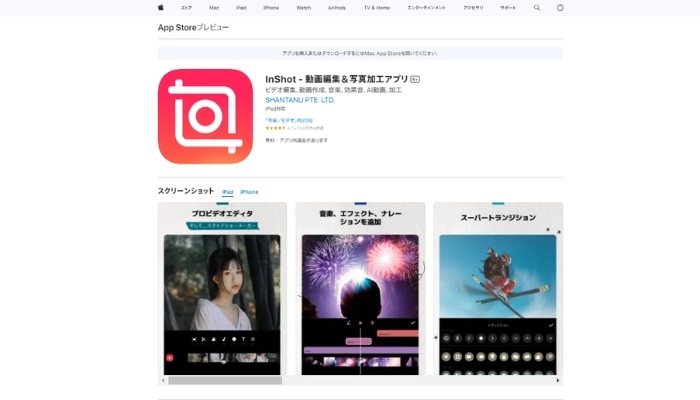
最後にご紹介するアプリは「InShot(インショット)」です。こちらのアプリでも、スマートフォンで簡単に動画編集ができますよ。基本的には先ほどのアプリ同様、動画のカット・トリミング・BGMの追加・ステッカーの追加ができます。また、インスタやTikTokなどのプラットフォームに最適なサイズを選択できるので、SNS向けのコンテンツが簡単に作れます。この「InShot」も簡単に操作できるので、初心者でも使いやすいアプリとなっています。もちろん無料で使えますが、広告が表示されるのと、ウォーターマークが入ります。有料プランに加入すると広告非表示・ウォーターマークなし、それらに加えてフィルターやエフェクトの選択肢が増えますよ。個人的にはスローモーションの品質とフィルターの豊富さを評価します。
InShotで顔の動きに合わせて動くスタンプを作る方法は、以下の手順通りです。
- まずは動画を選びます。
- つぎにスタンプを選びます。(今回はカラフルなサングラス)
- さらにエフェクトを選びます。(必須ではありません)
- スタンプを選択した状態で、「キーフレーム」という機能を使います。
- キーフレームを追加していきます。
キーフレームは、アニメーションや動画編集において重要な機能です。オブジェクトの状態を記録するためのマーカーのことです。この機能を使えば、オブジェクトの位置や大きさなどを時間の経過とともに変化させることができますよ。
まとめ
この記事では、SNSに投稿する写真から「個人情報が漏れないようにする方法」をお伝えしました。その方法とは、顔隠しアプリを使うことでしたね。また、記事のなかで、オススメのインスタ顔隠しアプリを合計7つご紹介しましたが、いかがでしたでしょうか。静止画の場合は比較的簡単に顔を隠すことができますが、動画の場合は少し作業が必要になるものもあります。ぜひ参考にしていただければ嬉しいです。
Vidnoz AIの「似顔絵メーカー」であればアプリのダウンロードが不要で、すぐに作業できます。しかも画像のイラスト化まで2ステップと、とても簡単に仕上がりますよ。ぜひ、試してみてくださいね!

Vidnoz AI - 顔写真動かしツールで魅力的なAI動画を作成しよう
- リアルなアバターで専門的なAI動画を簡単に作成する
- 多言語サポートのAI音声読み上げ機能
- 2800+動画テンプレートで様々なシーンに対応
- URL、PDF、PPTなどから動画を作成する